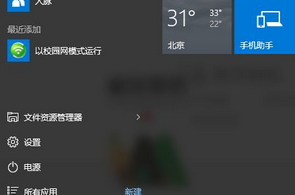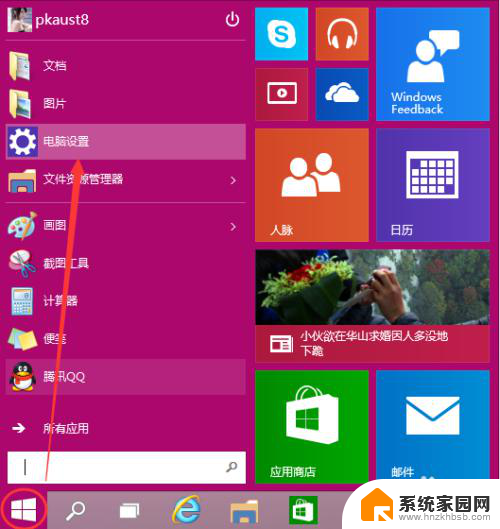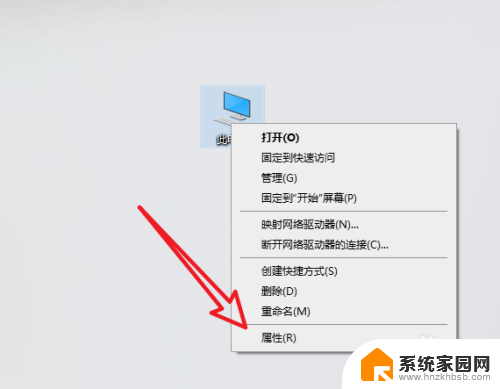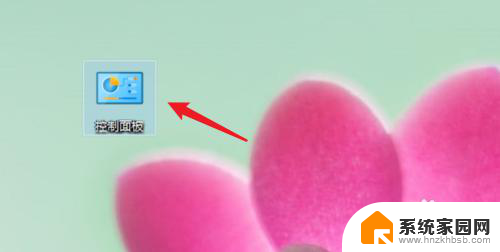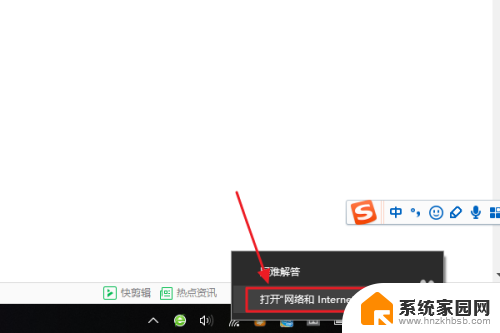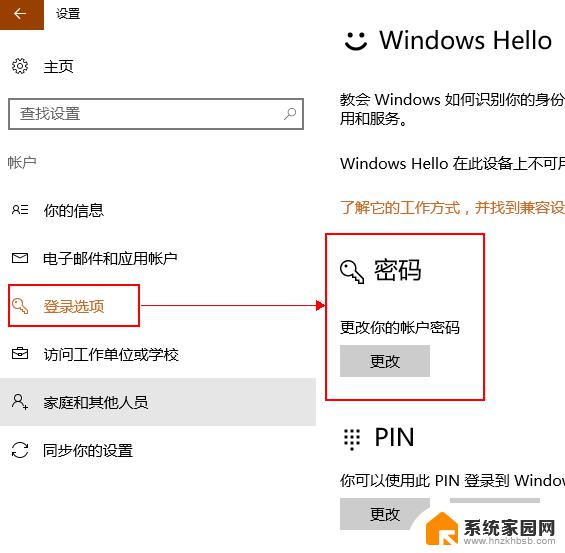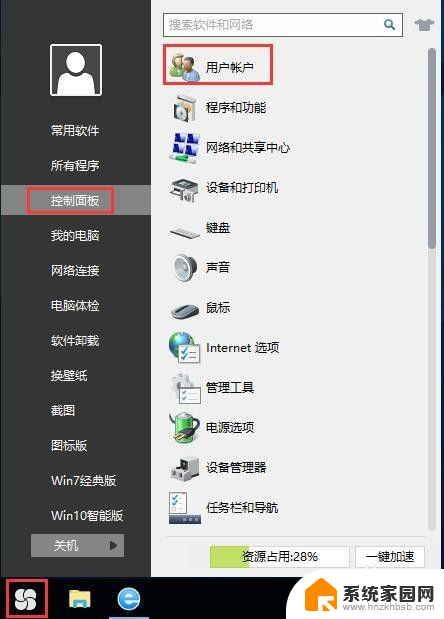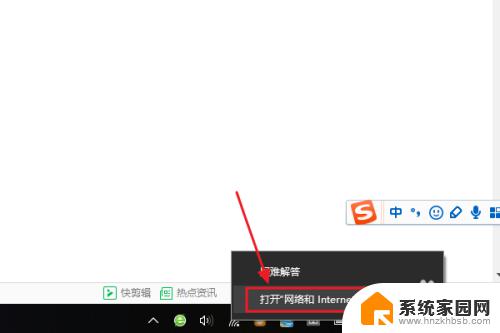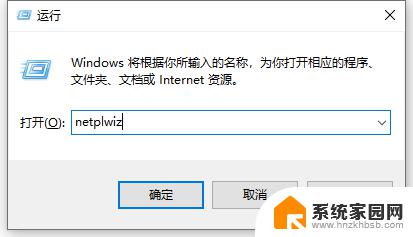win10系统启动密码 win10系统如何设置开机密码保护
在如今数字化时代,随着计算机与互联网的普及,我们的个人信息和隐私面临着越来越多的威胁,为了保护我们的电脑和个人数据的安全,设置一个强大的开机密码成为了必要的步骤。而在众多操作系统中,Windows 10系统作为最新的操作系统之一,也提供了设置开机密码的功能。通过设置开机密码,我们可以有效地阻止他人未经授权地访问我们的计算机,并且保护我们的隐私免受侵犯。在本文中我们将探讨Win10系统启动密码的重要性以及如何设置开机密码保护,以帮助读者更好地保护个人信息的安全。
方法如下:
1.第一步:打开电脑,左键点击系统“开始”。在“开始”页面中找到设置的按钮,点击打开。
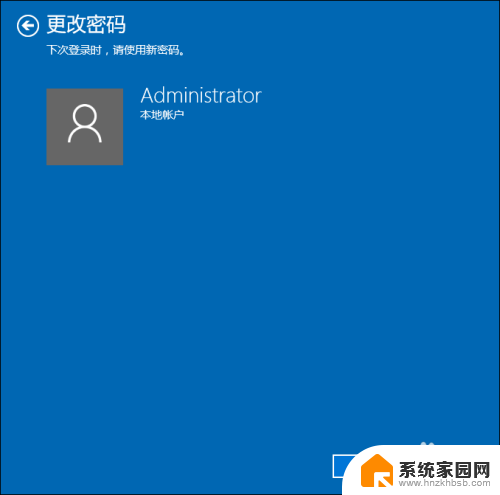
2.第二步:在Windows设置界面中找到“账户”并点击打开。
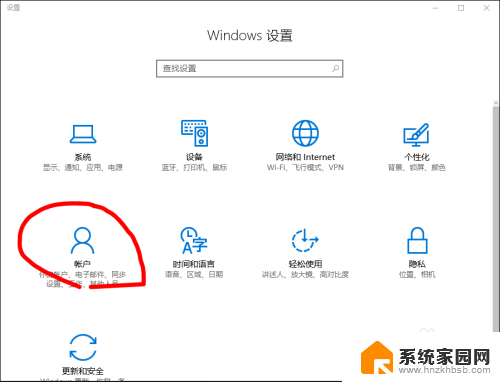
3.第三步:在“账户”界面中找到“登录选项”,点击。
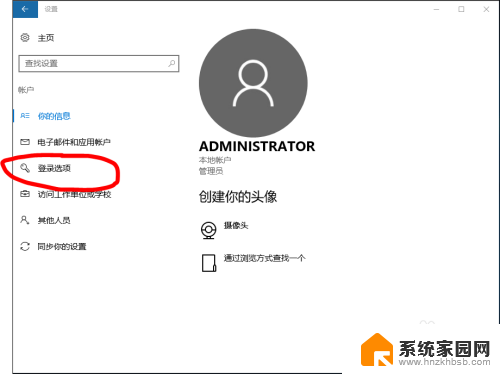
4.第四步:找到“密码”,进入密码设置界面。设置至少四位数的密码,以免忘记,可设置提醒内容。
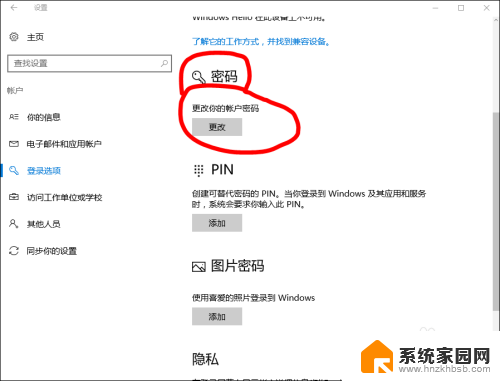
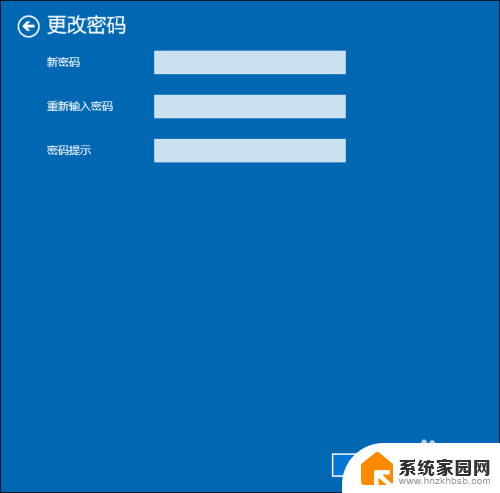
5.第五步:效果。设置完毕后,以后每次开机就会需要输入正确密码才能进入。

以上就是win10系统启动密码的全部内容,如果你遇到相同问题,可以参考本文中介绍的步骤来修复,希望对你有所帮助。